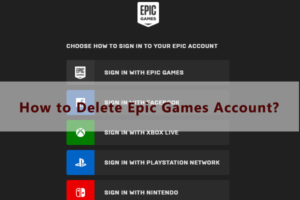Resumen :
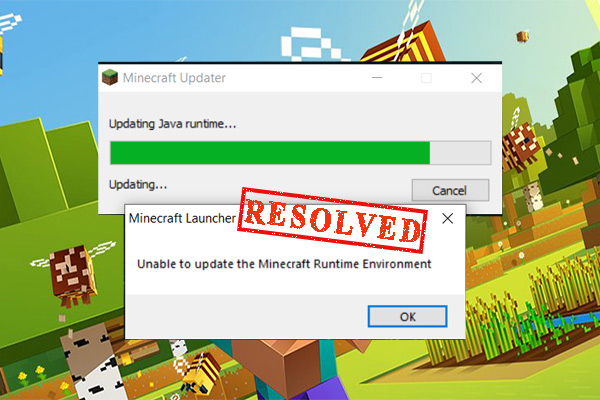
Al intentar actualizar el juego a través del lanzador de Minecraft, una gran cantidad de usuarios encuentran el error «No se puede actualizar el entorno de ejecución de Minecraft». Ahora ha venido al lugar correcto. Este artículo de MiniTool explora muchos métodos efectivos de resolución de problemas.
Minecraft es un videojuego muy popular en el que te preparas para una aventura de posibilidades ilimitadas. Puede crear y separar diferentes tipos de bloques en mundos tridimensionales. A veces, sin embargo, es posible que se moleste con muchos problemas como el código de error de Minecraft 5, la LAN de Minecraft no funciona y el que se analiza aquí.
Al usar el lanzador de Minecraft para actualizar, muchos jugadores se atascaron en el error «No se puede actualizar el entorno de ejecución de Minecraft». Este error puede ser provocado por muchos factores posibles, incluida la versión del iniciador, fallas de antivirus o firewall y permisos insuficientes. Después de analizar muchos informes y artículos de usuarios, hemos resumido varias soluciones efectivas para el error.
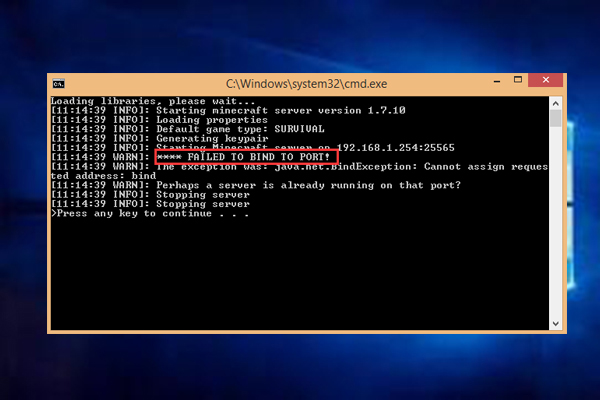
Una gran cantidad de usuarios se quejan de que el servidor de Minecraft no pudo conectarse al puerto. ¿Encontraste el error? Este artículo comparte contigo varios métodos efectivos.
Solución 1. Instale el lanzador de Minecraft en la unidad del sistema
Muchos jugadores informaron que solucionaron el error «No se puede actualizar el entorno de ejecución de Minecraft» instalando el iniciador en la unidad de arranque del sistema. Si tiene un disco duro separado y no ha instalado el lanzador de Minecraft en la unidad del sistema operativo, esta solución es una opción ideal.
Para hacer esto, debe desinstalar su lanzador de Minecraft actual y luego reinstalarlo en la unidad del sistema.
Etapa 1. Pegar controlar en el cuadro de búsqueda y seleccione el Panel de control mejor aplicación de partidos.
2do paso. Cambiar el Visto por a Categoría, luego desplácese hacia abajo en la barra lateral derecha y haga clic en Desinstalar un programa.
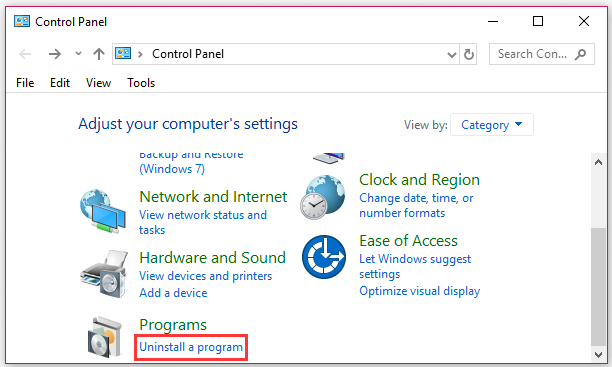
Paso 3. Luego, se mostrará aquí una lista de programas instalados. Haga clic derecho en el lanzador de Minecraft y selecciónelo Desinstalar opción. Siga las instrucciones en pantalla para completar la operación.
Paso 4. Descargue el lanzador de Minecraft de su sitio web oficial e instálelo en la unidad de arranque del sistema operativo.
Después de eso, inicie el programa desde la unidad del sistema y vea si aún no puede actualizar el entorno de ejecución de Minecraft.
Solución 2. Reparar Minecraft
Si hay archivos rotos o dañados en la aplicación, puede encontrar el error «No se puede iniciar el entorno de ejecución de Minecraft». Para corregir el error, puede solucionarlo a través de Programas y características.
Etapa 1. apurarse Win + R llaves para abrir el Clase cuadro de diálogo, luego escriba appwiz.cpl adentro y golpee Entrar.
2do paso. Ir Plataforma de Minecraft en la lista de programas instalados, luego haga clic derecho sobre él y seleccione reparar. Luego, siga las instrucciones en pantalla para hacerlo.
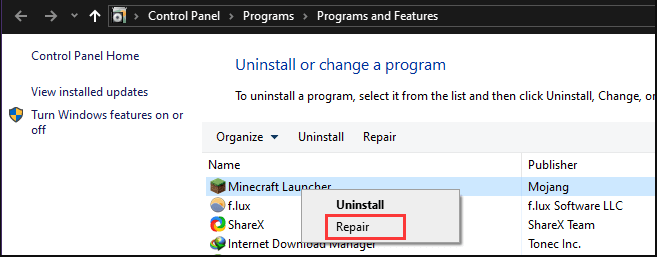
Ahora puedes intentar actualizar el juego y ver si sigue apareciendo el mensaje de error «No se puede actualizar el entorno de ejecución de Minecraft».
Solución 3. Reinstale Minecraft Launcher
A veces, la incapacidad para actualizar el error del entorno de ejecución de Minecraft puede ser causada por el propio lanzador. Para eso, descargar un nuevo archivo y reinstalar el lanzador es una solución efectiva. He aquí una guía sencilla.
Etapa 1. Primero desinstale su lanzador de Minecraft como en Solucion 1.
Notar: Debes eliminar por completo todos los archivos de juegos anteriores de tu computadora para que puedas iniciar los archivos de actualización en tu sistema.
2do paso. Haga clic aquí para abrir la página de descarga de Minecraft.
Paso 3. Descarga Minecraft directamente haciendo clic en el Descarga alternativa debajo del botón de descarga principal.
Paso 4. Selecciona el Minecraft.exe archivo de la página de descarga e instálelo.
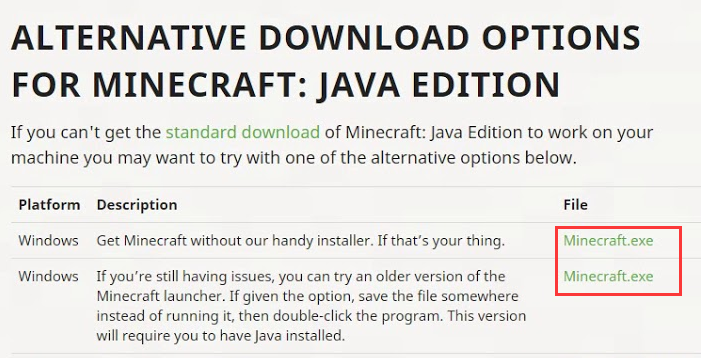
– imagen de YouTube
Ahora puede ejecutar el lanzador recién instalado y ver si aún no puede iniciar el entorno de ejecución de Minecraft.
Solución 4. Ejecute Minecraft como administrador
Si sigue apareciendo el error «No se pudo actualizar el entorno de ejecución de Minecraft», puede ejecutar este lanzador como administrador. Para hacer esto, haga clic derecho en el acceso directo del lanzador de Minecraft en su escritorio y seleccione Ejecutar como administrador. También puede seguir los pasos a continuación.
Etapa 1. Haga clic derecho en el lanzador de Minecraft y seleccione Propiedades.
2do paso. En la ventana de propiedades, navegue hasta Compatibilidad pestaña y marque la casilla Ejecute este programa como administrador.
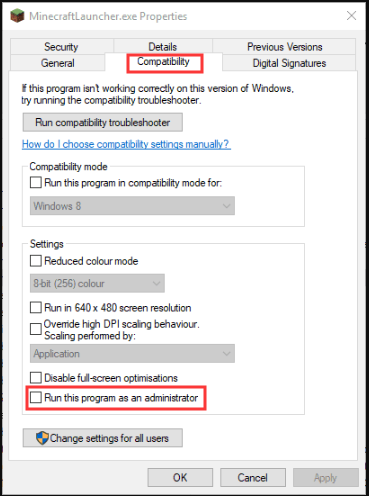
Paso 3. Pinchalo Solicitar y Correcto botones para guardar el cambio.
Solución 5. Desactive su Firewall / Antivirus de Windows
Se sabe que el software antivirus puede evitar que las aplicaciones accedan a sus servidores. Para actualizar el lanzador de Minecraft sin problemas, le recomendamos que apague temporalmente su firewall de Windows mientras se ejecuta el juego. Después de eso, puede activarlo en el próximo reinicio del sistema.
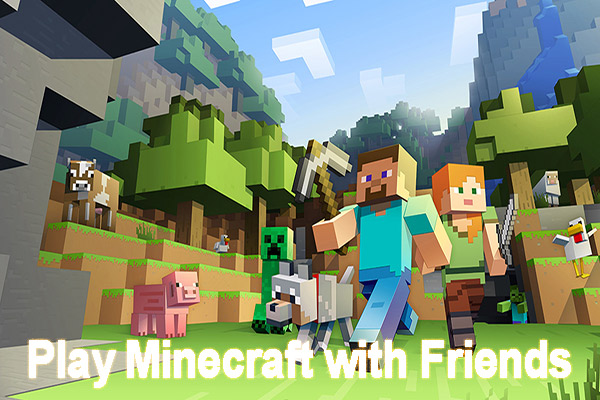
¿Cómo jugar Minecraft con amigos? Muchos usuarios quieren jugar Minecraft con amigos. Este artículo le proporcionará una guía paso a paso para ello.

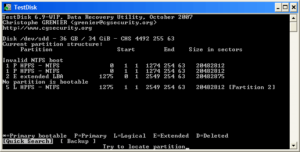
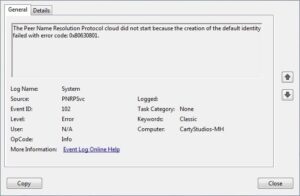

![Lee más sobre el artículo Cómo arreglar la detección de juegos de discordia que no funciona [2021 Update]](https://discoduro.club/wp-content/uploads/2021/11/como-arreglar-la-deteccion-de-juegos-de-discordia-que-no-funciona-2021-update-300x120.png)